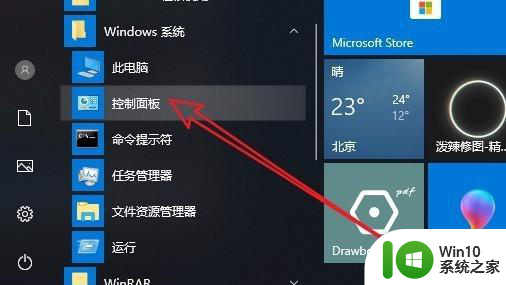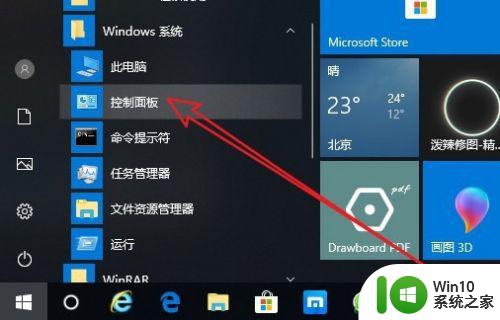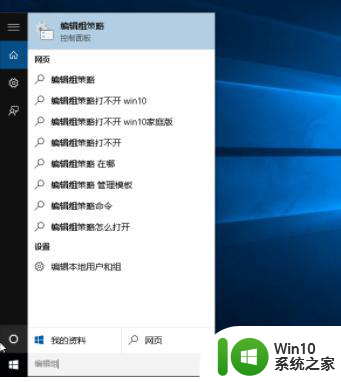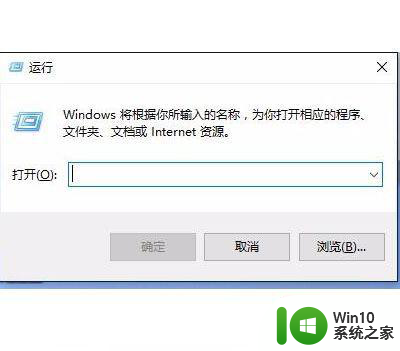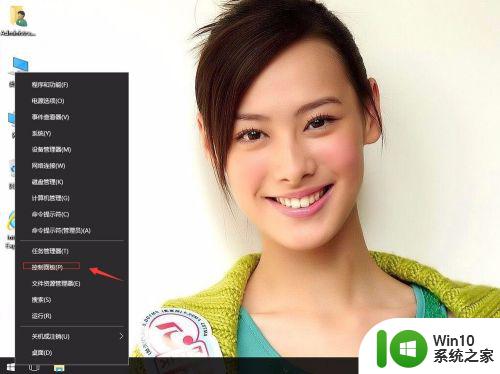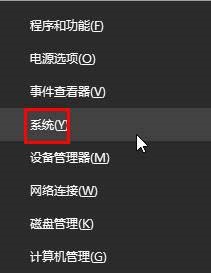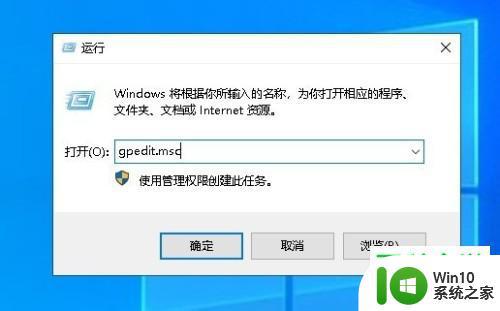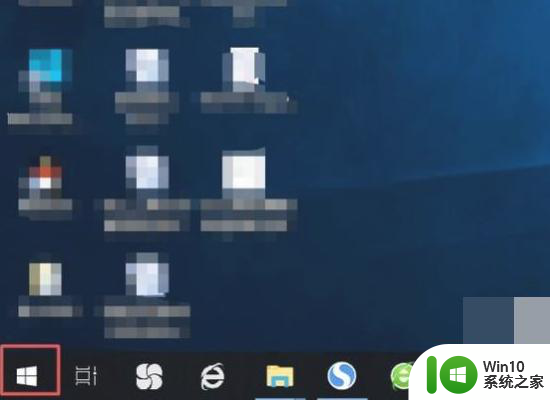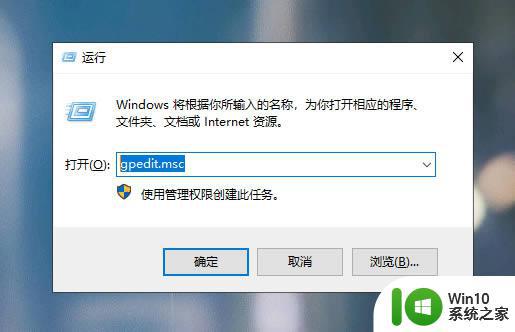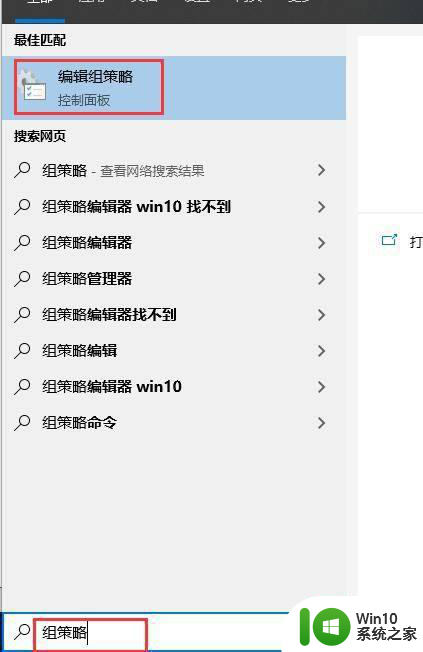win10本地安全策略丢失怎么恢复 win10本地安全策略被禁用怎么启用
win10本地安全策略丢失怎么恢复,Win10本地安全策略是一个非常重要的系统工具,能够帮助我们设置Windows操作系统的安全策略,以确保我们的电脑和数据的安全性,然而由于各种原因,可能出现Win10本地安全策略丢失或被禁用的情况。那么当我们面临这种情况时,我们该如何恢复Win10本地安全策略,以及如何启用被禁用的安全策略呢?以下是一些解决方案,让我们一起来看看。
具体方法:
1、在Windows10系统桌面,依次点击“开始/Windows系统/控制面板”菜单项。
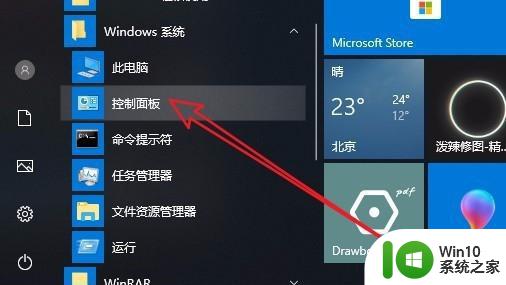
2、这时就会打开Windows10的控制面板窗口,在窗口中点击右上角的“查看方式”下拉按钮。在弹出菜单中选择“大图标”菜单项。
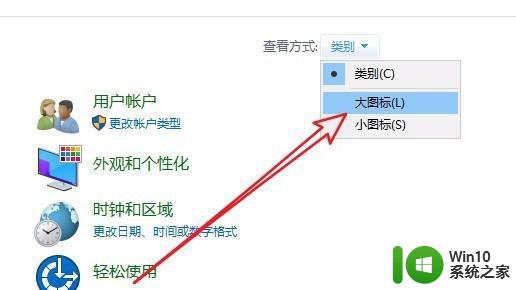
3、在打开的所有控制面板项窗口中,点击上面的“管理工具”图标。
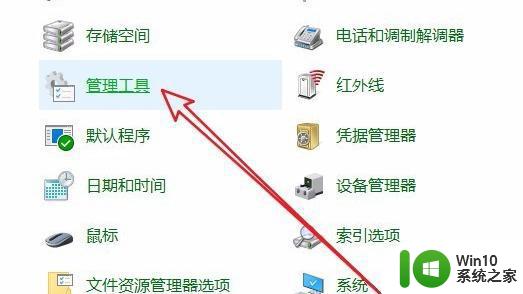
4、在打开的管理工具列表中找到“本地安全策略”的图标,双击打开打开本地安全策略。
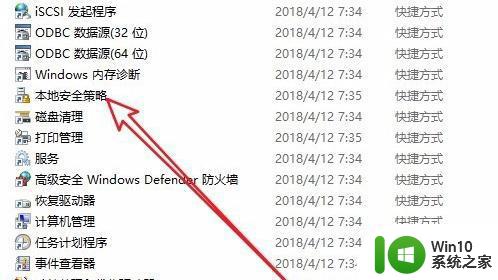
5、这时就会弹出本地安全策略的窗口了,在窗口中可以对系统一些设置进行编辑。
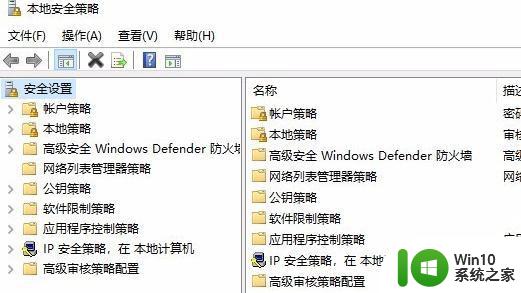
以上就是如何恢复win10本地安全策略丢失的全部内容,对于不清楚的用户,您可以参考小编的步骤进行操作,希望这些步骤对您有所帮助。